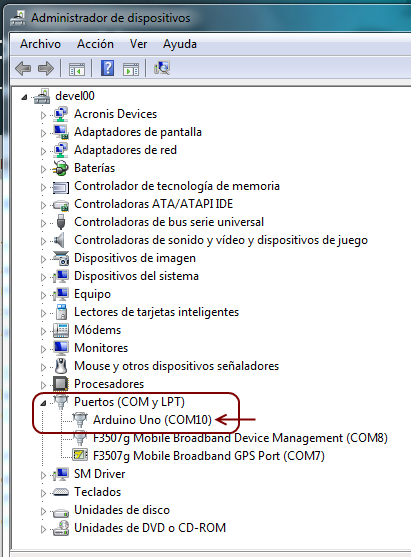Si, sé que he hablado antes de electrónica básica, e incluso llegué a exponer la ley de Ohm. Pero hoy voy a hacer un regreso a algo todavía más básico que eso. Hoy voy a tratar de exponer algunos de los fundamentos más básicos de la electricidad.
Esta entrada de hoy la he desarrollado atendiendo al reclamo
de todos aquellos miles y miles de comentarios (¿¿¿ :-D ???) que me estáis
poniendo en cada una de las entradas pidiéndome que explique fundamentos más
básicos.
He de decir y advertir que al poco que tengas una pequeña base de electrónica esta entrada de hoy te será completamente inútil y no te aportará nada en absoluto. Por el contrario, si te estás asomando por primera vez a este mundillo puede que te ayuda a clarificar algún concepto. Por otra parte también pido disculpas a aquellos entendidos del tema que tras leer esta entrada puedan evidenciar pequeñas confusiones o directamente monumentales falacias argumentales. El objetivo que tengo no es hacer definiciones categóricas, sino solo facilitar con algún que otro ejemplo el entendimiento elemental de la electricidad. Y empiezo…
Carga eléctrica
Lo primero a entender, creo yo, es que todo en este mundo
tiene una determinada carga eléctrica. Es sencillo. Estamos hechos de átomos que tienen electrones y protones (entre otros bichillos…). Cada
elemento básico (de aquellos de la tabla periódica de elementos), tiene una
diferente carga eléctrica, y la combinación de esos elementos (en una manzana,
un humano, un robot exterminador, o un kilo de plutonio) proporciona a
cada cuerpo una diferente carga eléctrica (y no vayas a pensar que la carga
eléctrica de esa combinación es la suma de las cargas individuales, es bastante
más complejo el tema).
Diferencia de
potencial (Voltaje - V)
Atendiendo a lo anterior todos los cuerpos tienen un potencialeléctrico, la diferencia de potencial (también llamada tension, o voltaje)
puede entenderse como la diferencia de carga eléctrica (en realidad potencial
eléctrico) entre dos cuerpos. El voltaje se mide en voltios (volts), y típicamente
se representa con una letra ‘V’ (como la de los lagartos…).
.
.
Dado que todos los cuerpos y cosas del mundo mundial tienen
potencial eléctrico (bueno, ignoro si hay algunas cosas que no lo tienen, como
la materia oscura, o como Justin Bieber…) pues entonces existe la posibilidad
de medir esa diferencia de potencial de los cuerpos, cosa que puede hacerse con
un tester.
Corriente
eléctrica (Intensidad - I)
Que haya una diferencia de potencial eléctrico entre dos
cuerpos no significa necesariamente que haya corriente eléctrica entre ellos.
Por ejemplo, entre la pantalla de mi portátil y el plato de sopa que ha dejado
mi nene debe haber alguna diferencia de potencial, pero sin embargo no hay
corriente entre ellos. Cuando entre cuerpos con diferencias de potencial se
produce una conexión eléctrica entre ellos (por ejemplo, se conecta un cable)
se produce un flujo de carga eléctrica (electrones) entre el cuerpo que tiene
una carga mayor y el que tiene una menor. Ese flujo eléctrico es lo que se
llama intensidad, y suele representarse por la letra ‘I’ y medirse en amperios.
.
.
La corriente eléctrica se produce entre un “emisor” de
electrones (que llamaremos positivo ‘+’) y un receptor de electrones (que
llamaremos negativo ‘-’, masa, o tierra). Cuando no hay un punto concreto
negativo respecto al que considerar el positivo, se considera que el negativo
es cero, o masa (Ground o GND en inglés), y se asocia a una conexión a tierra (que
se toma como 0 voltios, siempre respecto al positivo).
Cuando se produce este flujo, y si no hay oposición que lo impida, este flujo de corriente seguirá en el tiempo hasta que la diferencia de potencial entre los dos puntos llegue a cero (es decir ambos puntos origen y destino tengan el mismo potencial eléctrico). En ese momento cesará la corriente. Por supuesto, si tenemos un elemento generador de corriente (como por ejemplo una pila) que mantenga una diferencia de potencial estable entre dos puntos (borne positivo y borne negativo), la corriente seguirá circulando estable y la diferencia de potencial permanecerá hasta que se agote dicha fuente generadora de corriente, la diferencia de potencial entre bornes pase a cero, y por lo tanto deje de haber corriente eléctrica.
Resistencia
eléctrica (Resistencia - R)
La resistencia eléctrica es la oposición que deben vencer
los electrones para poder desplazarse a través de un conductor, es decir es la
oposición que encuentra la corriente eléctrica en su paso por un conductor. La
resistencia se suele representar por la letra ‘R’, y se mide en ohms
(ohmios) que se representan a su vez con el símbolo (Ω).
Así podemos entender que un conductor eléctrico es un elemento (o cosa) que ofrece una baja resistencia al paso de la electricidad. En general los metales (cobre, hierro, oro, etc…) suelen ser buenos conductores, y con ellos se fabrican cables. El agua es también buen conductor. Por el contrario el plástico, la madera, el aire o tantos otros son malos conductores, ya que ofrecen una muy alta resistencia eléctrica (que podría tender al infinito).
Comprendiendo la ley
de Ohm
Como puede intuirse la resistencia R es inversamente
proporcional a la Intensidad I. A una mayor resistencia habrá una menor
intensidad, y a una mayor intensidad, se encontrará una menor resistencia.
Fijaros que en este supuesto el voltaje permanece invariable (siempre que haya
un elemento generador eléctrico), es decir, tanto si la resistencia es infinita
(y por lo tanto no hay ninguna intensidad –no hay corriente eléctrica-), como
si la resistencia es cero (y por tanto hay corriente –flujo de electrones-), el
voltaje permanece fijo.
- pero también puede expresarse como: I = V / R
- o como: R = V / I
Es decir, a mayor resistencia menor intensidad, a mayor
intensidad menor resistencia. O lo que es lo mismo a igual resistencia pero
mayor intensidad, significa que el voltaje entre los puntos (a un lado y al
otro de la resistencia) es mayor, o que a la misma intensidad pero con una
resistencia mayor significa que también el voltaje entre los dos puntos era
mayor. La ley de Ohm es la base de toda la electrónica y se utilizará
continuamente, de ahí a que sea muy necesario que estos conceptos estén muy claros.
El ejemplo de las
bañeras de agua
Para ilustrar un poco todo lo anterior (y entenderme que es
solo un ejemplo ilustrativo, pero no es científicamente equivalente), podéis
imaginaros dos estanques de agua de las mismas dimensiones que están puestos
uno al lado del otro al mismo nivel. Sin embargo uno tiene una masa de agua
mucho mayor que el otro.
Podríamos (haciendo una serie de falacias argumentales) hacer una equivalencia imaginativa suponiendo que esta masa de agua es algo así como el potencial electrito que contiene la bañera. Las dos bañeras tienen diferente cantidad de agua, por lo tanto en nuestro ejemplo imaginativo es como si tuvieran diferente potencial eléctrico. Es decir, hay una diferencia (imaginativa) de potencial entre las dos.
Podríamos (haciendo una serie de falacias argumentales) hacer una equivalencia imaginativa suponiendo que esta masa de agua es algo así como el potencial electrito que contiene la bañera. Las dos bañeras tienen diferente cantidad de agua, por lo tanto en nuestro ejemplo imaginativo es como si tuvieran diferente potencial eléctrico. Es decir, hay una diferencia (imaginativa) de potencial entre las dos.
Ahora suponemos que ponemos en la parte inferior de las
bañeras un conducto o tubo de agua que las conecta. Está claro que la bañera
con más carga de agua (eléctrica, en nuestra imaginación) transferirá parte de
su carga a la bañera que tenga menos. Es decir, se producirá una corriente de
agua (imagina corriente eléctrica) entre las dos bañeras. Esta corriente se
seguirá produciendo hasta que las dos bañeras tengan la misma masa de agua, es
decir, cuando la diferencia de masa (potencial eléctrico) sea cero. En ese
momento dejara de haber flujo de corriente entre las dos. Por supuesto que si
la bañera con más carga tuviera un grifo permanentemente abierto
proporcionándole agua (es decir, un generador de corriente) el flujo seguiría
produciéndose eternamente…
En este ejemplo el conductor (tubo de agua) tiene también una resistencia. Puede ser un tubo muy grueso y por lo tanto el intercambio de corriente se produce casi al instante, la resistencia es muy baja; o un tubo finito lleno de piedras, arena y calamares en su tinta que dificulten el paso del agua. Aun así, si dicho paso es posible aunque sea gota a gota, el flujo de corriente seguirá produciéndose pero está claro que a menor intensidad. Hemos aumentado la resistencia, y por lo tanto ha bajado la intensidad.
Y cuando el cielo
nos caiga sobre la tierra
Y ahora otro pequeño ejemplo gráfico para ilustrar todo
esto.
.
.
De todos es sabido que el aire no es un buen conductor
eléctrico (no te “picas” cuando pasas por al lado de un enchufe). Sin embargo
es posible que en ciertas condiciones especiales, y tras una gran diferencia de
potencial entre diferentes elementos (nubes con altas cargas electromagnéticas
producidas por la acumulación de agua, corrientes de aire de diferentes
temperaturas, y otros efectos atmosféricos) sean capaces de vencer la
resistencia del aire al quedar este ionizado. Es entonces cuando vemos
que toda la diferencia de potencial entre nubes, o entre estas y la tierra
produce esas maravillas que son los rayos y que no dejan de ser una
descarga eléctrica por un elemento (el aire) que debido a la ionización se ha
convertido momentáneamente en un conductor de electricidad, siempre que hayan realmente
diferencias de potenciales muy fuertes entre el origen (nubes) y el destino
(otras nubes o la tierra).